
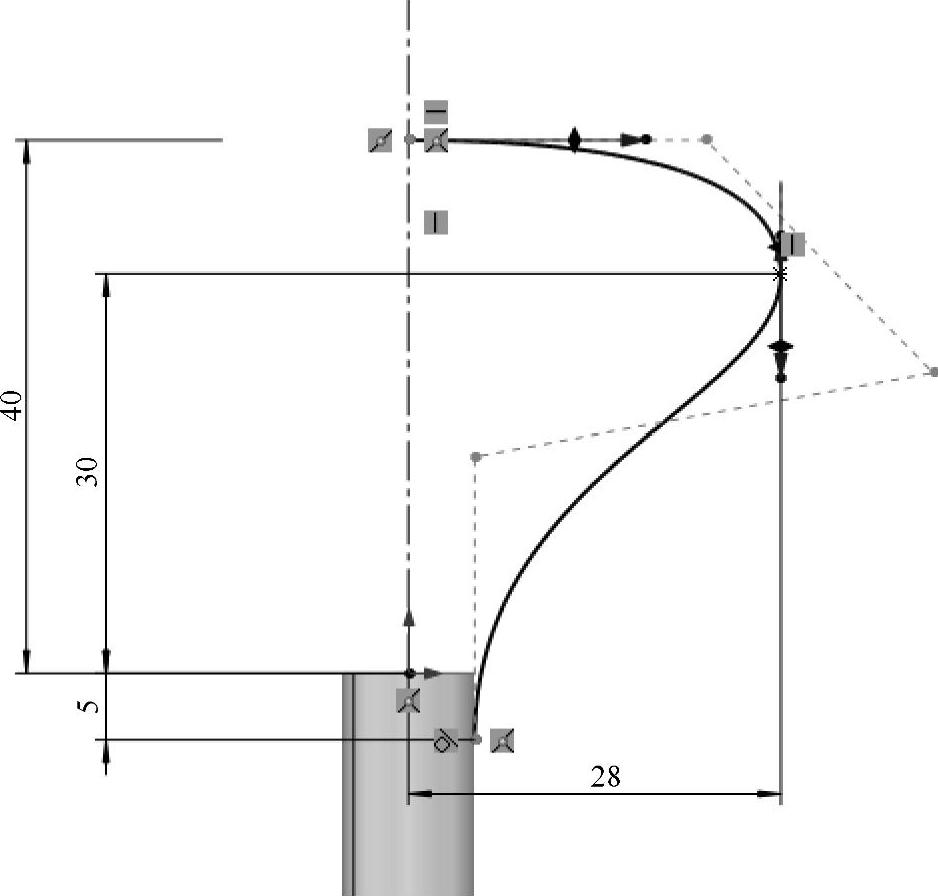
图3-20 绘制草图并标注尺寸1
Step01单击【特征管理器设计树】中的【前视基准面】图标,使其成为草图绘制平面。单击【标准视图】工具栏中的 【正视于】按钮,并单击【草图】工具栏中的
【正视于】按钮,并单击【草图】工具栏中的 【草图绘制】按钮,进入草图绘制状态。使用【草图】工具栏中的
【草图绘制】按钮,进入草图绘制状态。使用【草图】工具栏中的 【样条曲线】、
【样条曲线】、 【智能尺寸】工具,绘制如图3-20所示的草图。单击
【智能尺寸】工具,绘制如图3-20所示的草图。单击 【退出草图】按钮,退出草图绘制状态。
【退出草图】按钮,退出草图绘制状态。
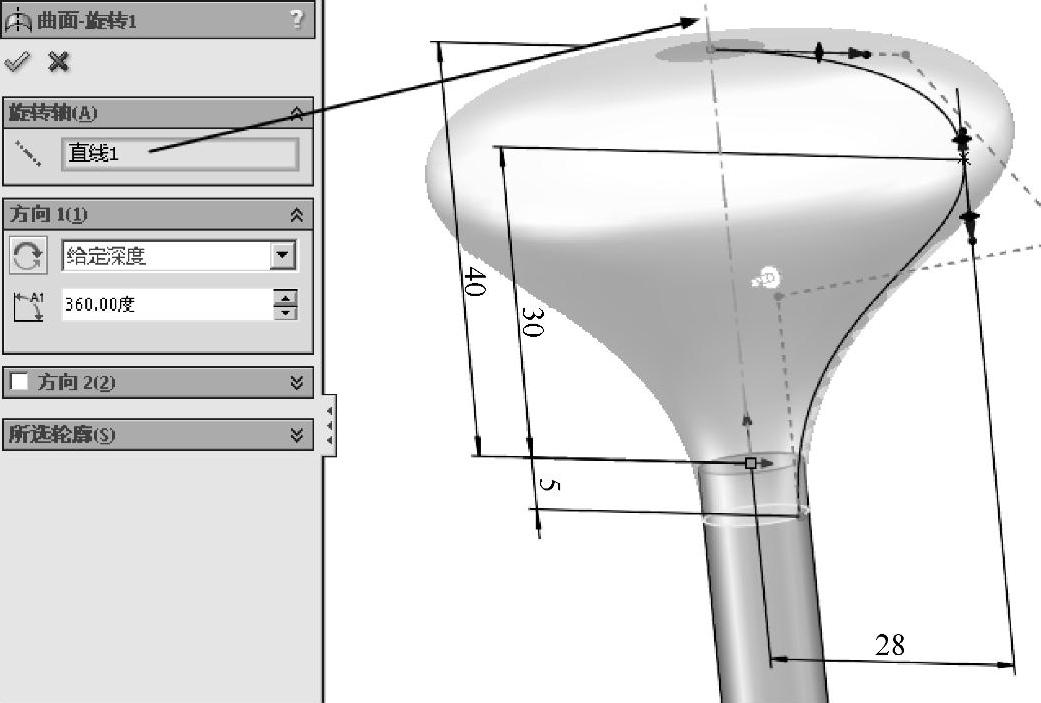
图3-21 生成曲面旋转特征
Step02选择草图,单击【曲面】工具栏中的 【旋转曲面】按钮,弹出【曲面旋转】属性管理器。在
【旋转曲面】按钮,弹出【曲面旋转】属性管理器。在 【旋转轴】选择草图中的竖直直线1,【旋转类型】中选择【给定深度】,设置
【旋转轴】选择草图中的竖直直线1,【旋转类型】中选择【给定深度】,设置 【角度】为360.00度,单击
【角度】为360.00度,单击 【确定】按钮,生成曲面旋转特征,如图3-21所示。
【确定】按钮,生成曲面旋转特征,如图3-21所示。
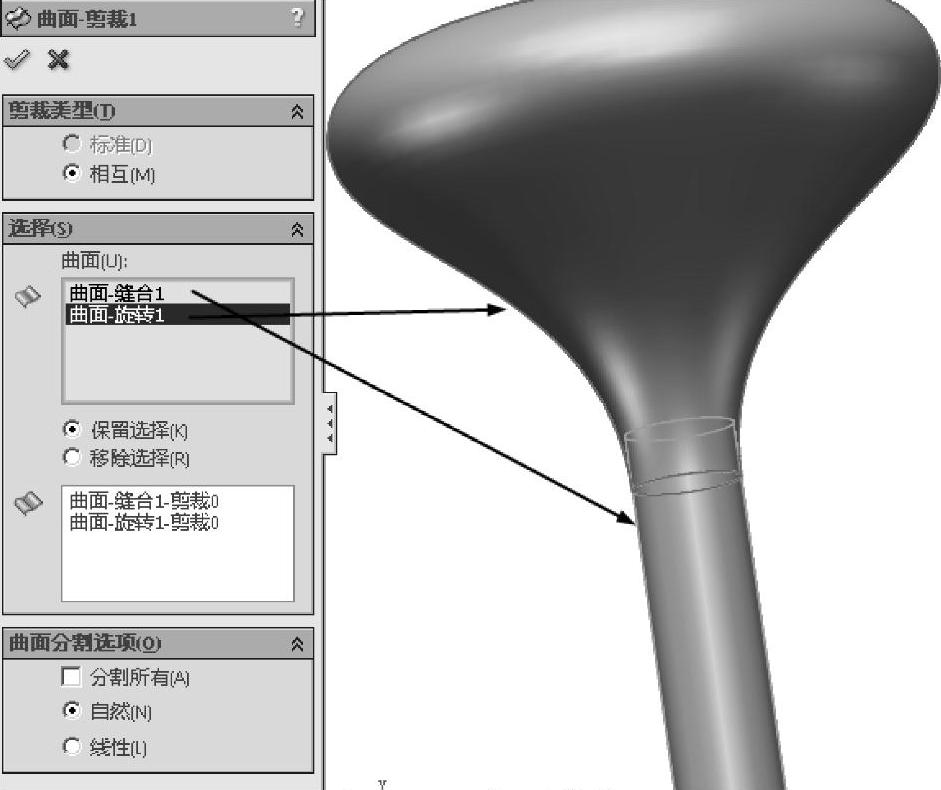
图3-22 曲面剪裁
Step03单击【曲面】工具栏中的 【剪裁曲面】按钮,在【剪裁类型】中,选择【相互】,在
【剪裁曲面】按钮,在【剪裁类型】中,选择【相互】,在 【裁剪曲面】中,选择两个曲面特征,单击【保留选择】,在
【裁剪曲面】中,选择两个曲面特征,单击【保留选择】,在 【要保留的部分】中,选择可以看到的两处曲面的外表面,在【曲面分割选项】中勾选【自然】。单击
【要保留的部分】中,选择可以看到的两处曲面的外表面,在【曲面分割选项】中勾选【自然】。单击 【确定】按钮,剪裁曲面,如图3-22所示。
【确定】按钮,剪裁曲面,如图3-22所示。
 (www.xing528.com)
(www.xing528.com)
图3-23 加厚曲面
Step04选择下拉菜单【插入】【凸台/基体】【加厚】菜单命令,在【加厚参数】选项组 【要加厚的曲面】中选择【曲面剪裁1】,单击
【要加厚的曲面】中选择【曲面剪裁1】,单击 【厚度方式】为【加厚侧边1】,设置
【厚度方式】为【加厚侧边1】,设置 【厚度】为0.50mm,勾选【合并结果】。单击
【厚度】为0.50mm,勾选【合并结果】。单击 【确定】按钮加厚曲面,如图3-23所示。
【确定】按钮加厚曲面,如图3-23所示。
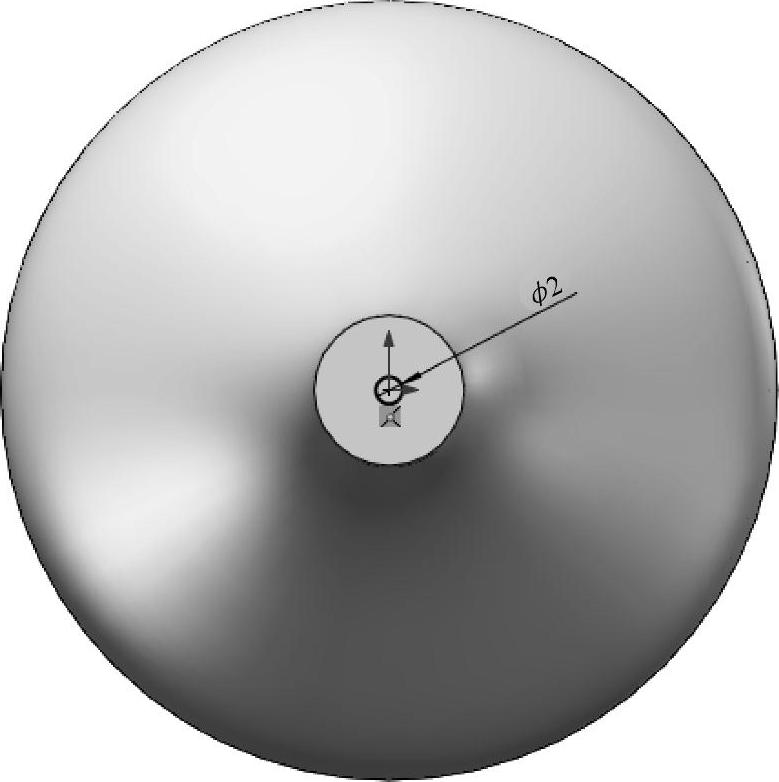
图3-24 绘制草图并标注尺寸2
Step05单击模型的下表面,使其成为草图绘制平面。单击【标准视图】工具栏中的 【正视于】按钮,并单击【草图】工具栏中的
【正视于】按钮,并单击【草图】工具栏中的 【草图绘制】按钮,进入草图绘制状态。使用【草图】工具栏中的
【草图绘制】按钮,进入草图绘制状态。使用【草图】工具栏中的 【圆弧】、
【圆弧】、 【智能尺寸】工具,绘制如图3-24所示的草图。单击
【智能尺寸】工具,绘制如图3-24所示的草图。单击 【退出草图】按钮,退出草图绘制状态。
【退出草图】按钮,退出草图绘制状态。

图3-25 拉伸切除特征
Step06单击【特征】工具栏中的 【切除-拉伸】按钮,弹出【切除-拉伸】属性管理器。在【方向1】选项组中,设置【终止条件】为【成形到下一面】,单击
【切除-拉伸】按钮,弹出【切除-拉伸】属性管理器。在【方向1】选项组中,设置【终止条件】为【成形到下一面】,单击 【确定】按钮,生成拉伸切除特征,如图3-25所示。
【确定】按钮,生成拉伸切除特征,如图3-25所示。
免责声明:以上内容源自网络,版权归原作者所有,如有侵犯您的原创版权请告知,我们将尽快删除相关内容。




